Entfernen Sie ein Datum aus Ihrem Bild – Einfach und Schnell
Sie haben Fotos gemacht und vergessen, die Zeitstempel-Funktion Ihrer Kamera zu deaktivieren? Auf Ihren alten Digitalfotos sind noch die Daten zu sehen? Bei der Organisation Ihrer Fotos kann ein Datumstempel praktisch sein. Sobald Sie Ihre Bilder jedoch ausdrucken oder veröffentlichen möchten, stört dieser doch sehr.
Im Internet finden sich viele Stempelentferner, die ein Datum aus Bildern auf sehr komplexe und umständliche Art und Weise entfernen. Mit PhotoWorks können Sie völlig unkompliziert ein Datum aus Ihrem Foto entfernen. PhotoWorks ist ein benutzerfreundliches Bildbearbeitungsprogramm für PC und Mac auf Deutsch. Es kann nicht nur blitzschnell ein Datum aus Ihrem Bild entfernen, sondern hilft Ihnen auch bei vielen anderen praktischen Dingen wie dem Entfernen von Personen aus Fotos. Probieren Sie es selbst in der kostenlosen Testversion aus!
In diesem Leitfaden zeigen wir Ihnen eine schnelle Methode, wie Sie ganz einfach einen Datumstempel entfernen können. Hier sehen Sie ein Beispiel für das Entfernen eines Datums aus einem Foto mit PhotoWorks:
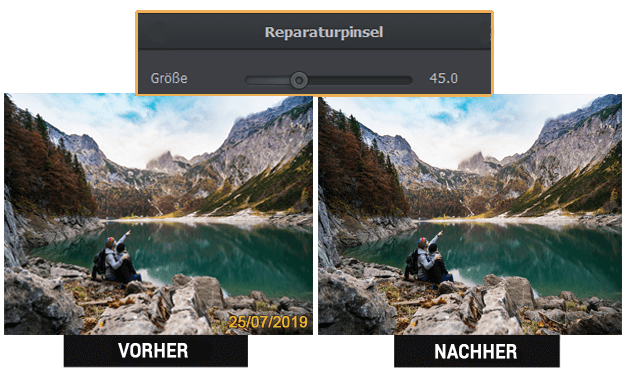
Entfernen Sie ein Datum von Ihrem Foto: Vorher-Nachher
Sie fragen sich, wie das gemacht wurde? Hier sind die einzelnen Schritte:
Schritt 1: Starten Sie PhotoWorks
Führen Sie das Programm aus und öffnen Sie das Bild mit dem Zeitstempel.
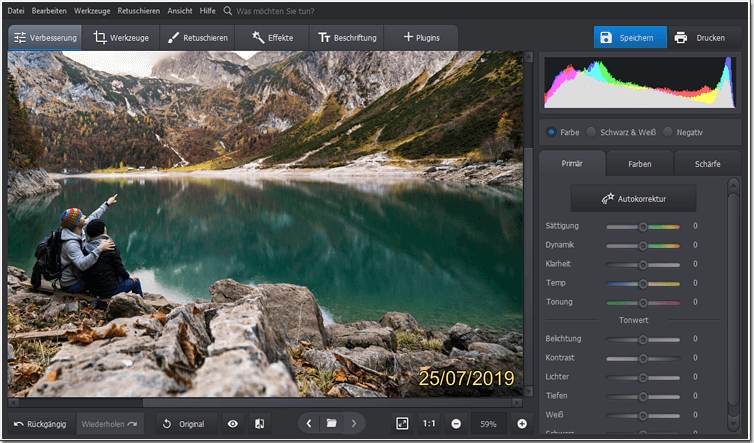
Öffnen Sie ein Foto mit dem frechen Zeitstempel
Schritt 2: Gehen Sie zur Option Retuschieren
Wechseln Sie zu Retuschieren und wählen Sie den Reparaturpinsel aus der Liste.
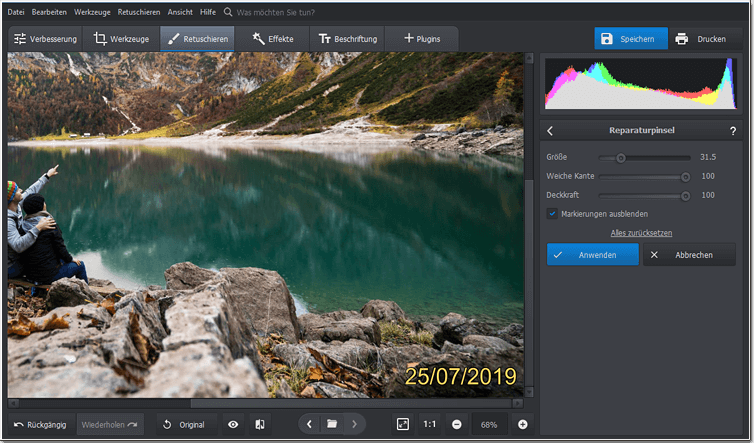
Zum Entfernen des Datums benötigen Sie einen Reparaturpinsel
Schritt 3: Entfernen Sie das Datum auf Ihren Fotos
Stellen Sie die Pinselgröße ein und übermalen Sie das Foto, um den Zeitstempel zu entfernen. PhotoWorks entfernt das unerwünschte Objekt automatisch mit seinen geheimen intelligenten Algorithmen.
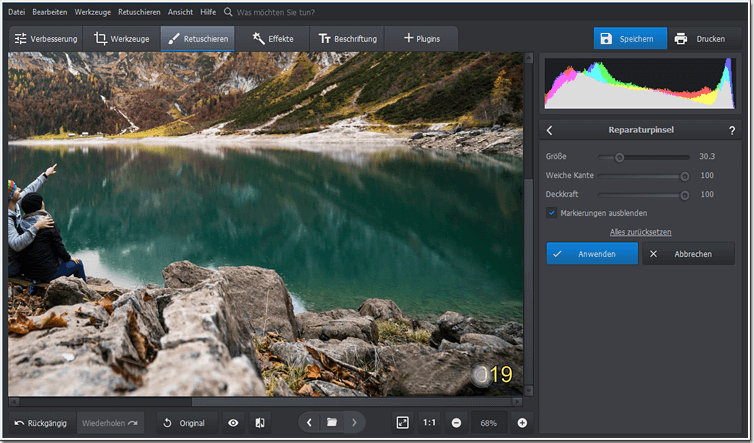
Malen Sie den Zeitstempel mit dem Reparaturpinsel über, um ihn vollständig zu löschen
Schritt 4: Speichern Sie das bearbeitete Foto
Klicken Sie auf das Symbol Speichern, um das Ergebnis zu sichern.
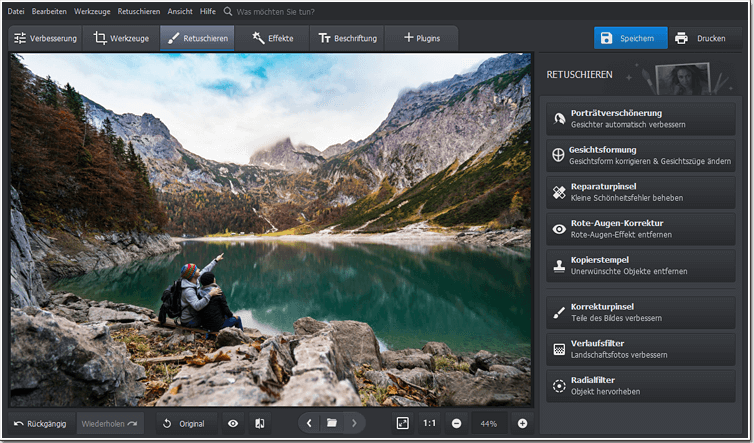
Klicken Sie auf Speichern, um das saubere Bild beizubehalten
Sieht ziemlich einfach aus, oder? Keine kniffligen Auswahlen, Ebenen oder komplexe Bearbeitungen. Mit dem Reparaturpinsel können Sie auch andere Objekte aus Ihren Fotos löschen.
Wenn Sie sich unser Bild genauer anschauen, werden Sie sehen, dass es jetzt definitiv besser aussieht. Jedoch scheint der Horizont auf dem Foto noch etwas schief zu sein. Damit das Bild perfekt aussieht, können Sie das ebenfalls korrigieren.
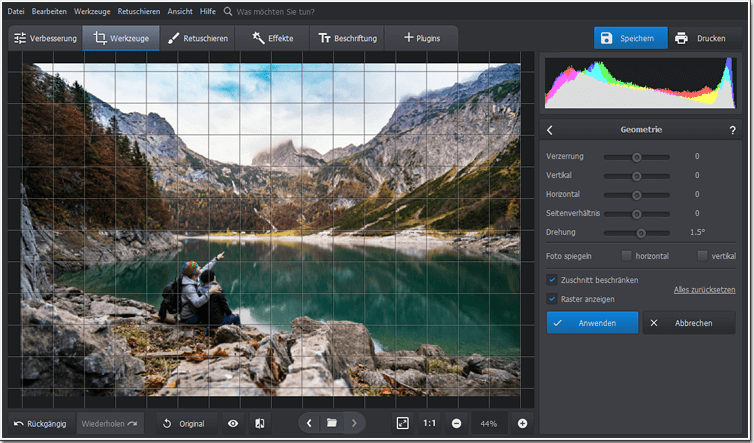
Korrigieren Sie den geneigten Horizont
Hier ist das Ergebnis. Sieht viel besser aus, finden Sie nicht? Mit PhotoWorks können Sie die Komposition Ihres Bildes im Handumdrehen verbessern. Lassen Sie sich einfach das Gitter für die Verzerrung anzeigen und ziehen Sie am Schieberegler, um den geneigten Horizont zu fixieren. In unserem Fall haben wir den Schieberegler für die Rotation verwendet, um das Bild zu begradigen. Außerdem haben wir es beschnitten, um die unnötigen Teile zu entfernen.
Zusammen mit dem Entfernen des Datumsstempels von Digitalfotos bietet PhotoWorks viele weitere großartige Funktionen. Neue Anwender werden sich bestimmt in die automatische Licht- und Farbkorrektur, die Dutzenden von Voreinstellungen für Ein-Klick-Effekte und das schnelle Retuschieren mit der Portraitverschönerung verlieben. Sie können auch RAW Bilder in JPG umwandeln - ganz mühelos. Erfahrene Fotografen werden die Arbeit mit Tonemapping, Kurven und leistungsstarken Werkzeugen wie dem Anpassungspinsel zu schätzen wissen.
Wie Sie sehen, ist es ziemlich einfach, im Nachhinein ein Datum von Bildern zu entfernen. Warten Sie also nicht länger und probieren Sie es mit unseren eigenen Fotos aus!

 Downloaden
Downloaden
 Downloaden
Downloaden
